Varför kan jag fortfarande radera filer i en delad WORM-mapp?
Berörda produkter
- QuTS hero
- QES
Rotorsak
I en delad mapp som har WORM (Write Once Read Many) aktiverat kan du ändra eller radera en nyligen skapad fil under något av följande villkor:
- Låsningsfördröjning är aktiverat och filen befinner sig fortfarande inom låsningsfördröjningsperioden.
- Manuellt lås är aktiverat (QuTS hero) eller så är låsningsfördröjning inaktiverat (QES) och du har inte låst filen manuellt ännu.
Låsningsfördröjning
Om låsningsfördröjning är aktiverat kan en fil efter att den har skapats fortfarande ändras eller raderas om låsningsfördröjningsperioden inte har löpt ut. Observera dock att låsningsfördröjningsperioden återställs varje gång du ändrar filen inom den aktuella låsningsfördröjningsperioden.
Om du exempelvis konfigurerade en låsningsfördröjningsperiod på 5 minuter och skapade en fil kl. 10:00 och därefter inte gör några ändringar blir filen låst kl. 10:05. Men om du gör en ändring inom de första 5 minuterna, exempelvis klockan 10:03 så blir filen låst kl. 10:08.
Konfigurera låsningsfördröjning i QuTS hero
- Du kan bara konfigurera WORM-inställningarna när en delad mapp skapas.
- Mer information om att skapa en delad mapp finns i ”Skapa en delad mapp” i bruksanvisningen till QuTS hero.
- I fönstret Guiden Skapa delad mapp; gå till Lagringsinställningar.
- Under WORM-inställning; välj WORM .
- Under Låsinställning; välj Lås automatiskt efter den här tidsåtgången.
- Ange låsningsfördröjningsperioden.
Den maximala låsningsfördröjningen är 168 timmar och 59 minuter.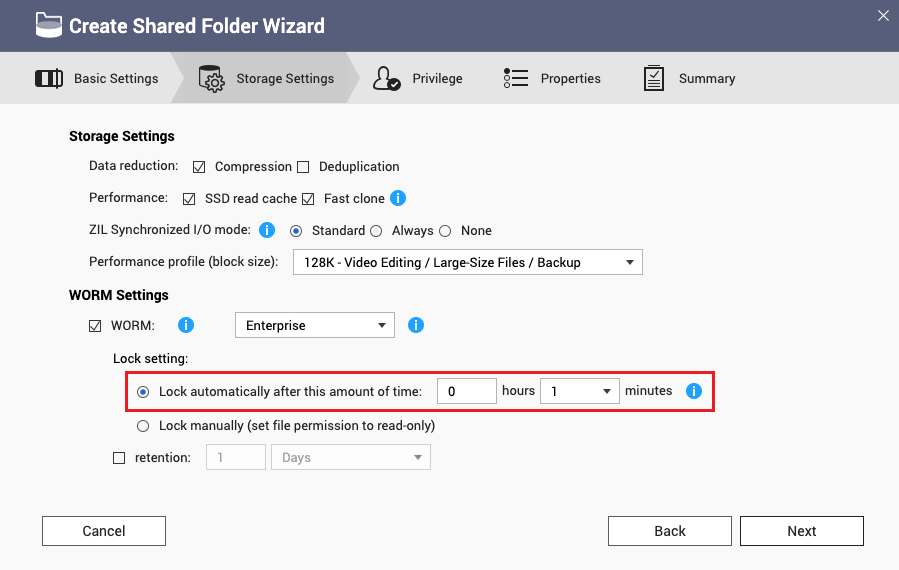
Konfigurera låsningsfördröjning i QES
- Du kan bara konfigurera WORM-inställningarna när en delad mapp skapas.
- Mer information om att skapa en delad mapp finns i ”Skapa en delad mapp” i bruksanvisningen till QES.
- I fönstret Skapa en delad mapp ; gå till WORM-inställningar.
- Välj WORM.
- Välj Låsningsfördröjning.
- Ange låsningsfördröjningsperioden.
Den maximala låsningsfördröjningen är 168 timmar och 59 minuter.
Manuellt lås
Du kan också konfigurera filer och undermappar i den delade mappen som ska gå att låsa manuellt från en fjärrklient. I det här fallet kan en fil eller undermapp ändras och raderas när som helst så länge som du ännu inte har låst den manuellt.
Konfigurera manuellt lås i QuTS hero
- Du kan bara konfigurera WORM-inställningarna när en delad mapp skapas.
- Mer information om att skapa en delad mapp finns i ”Skapa en delad mapp” i bruksanvisningen till QuTS hero.
- I fönstret Guiden Skapa delad mapp; gå till Lagringsinställningar.
- Under WORM-inställning; välj WORM .
- Under Låsinställning; välj Lås manuellt (ställ in filbehörighet till skrivskyddad).
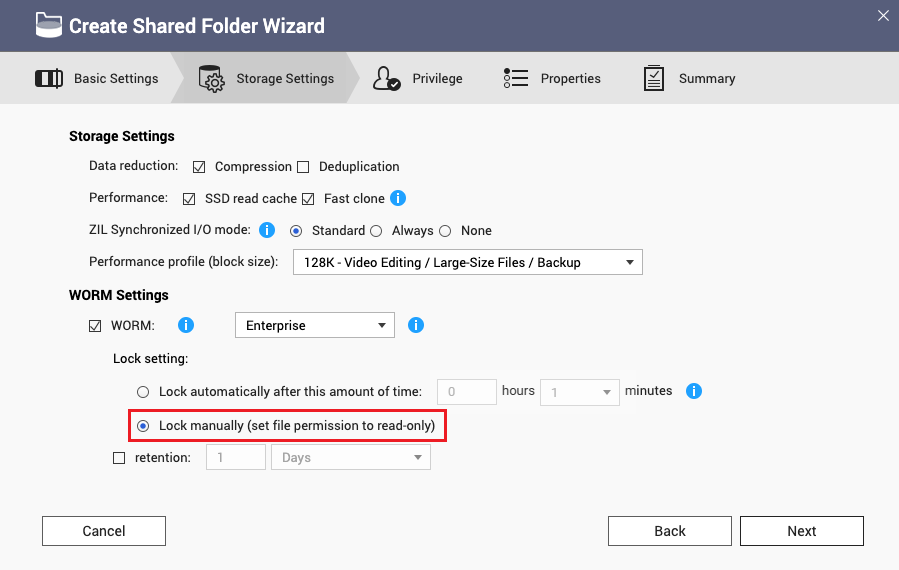
Konfigurera manuellt lås i QES
- Du kan bara konfigurera WORM-inställningarna när en delad mapp skapas.
- Mer information om att skapa en delad mapp finns i ”Skapa en delad mapp” i bruksanvisningen till QES.
- I fönstret Skapa en delad mapp ; gå till WORM-inställningar.
- Välj WORM.
- Avmarkera Låsningsfördröjning.
När låsningsfördröjning är inaktiverat så aktiveras som standard manuellt lås.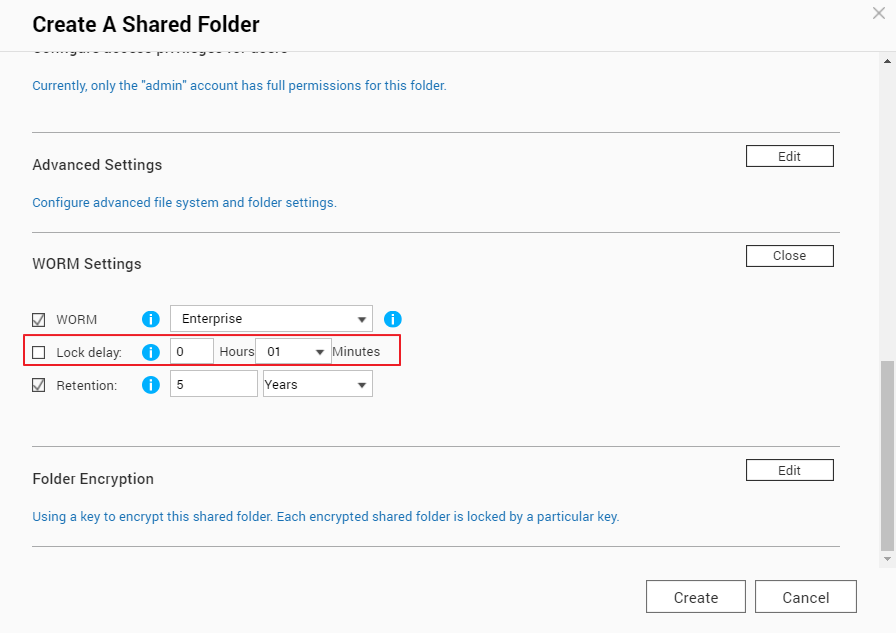
Låsa en fil eller mapp manuellt från Utforskaren i Windows
- Öppna Utforskaren i Windows.
- Gå till den fil eller mapp som du vill låsa.
- Högerklicka på filen eller mappen och välj Egenskaper.
- Gå till fliken Allmänt.
- Bredvid Attribut; välj Skrivskyddad.
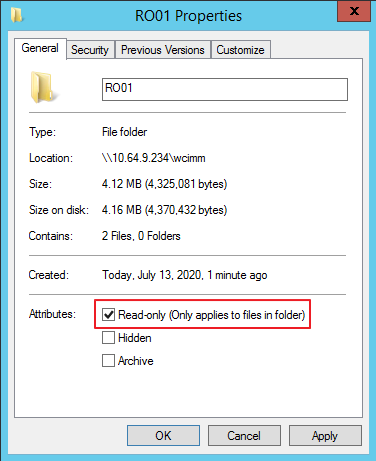
- Klicka på Tillämpa.
Manuellt låsa en fil eller mapp i Linux
- Öppna en terminal i Linux.
- Gå till den överordnade mappen för den fil eller mapp som du vill låsa.
- Ange följande kommando för att ändra fil- eller mappbehörigheten till skrivskyddad:
Om du exempelvis vill låsa en mapp och den mappen har namnet ”RO01/” så anger du ”chmod -R 444 RO01/”.chmod -R 444 [file_or_folder_name]





